Participe do fórum para Designers!
Sua experiência é vital para a comunidade. Junte-se a nós e contribua com seu conhecimento!
Participe do fórum agoraCompartilhe, aprenda e cresça com os melhores profissionais do setor.
Em SOLIDWORKS, a Lista de Materiais (BOM) serve como um hub central, fornecendo informações vitais sobre os componentes de uma montagem e suas quantidades. Mas você já se sentiu limitado por seus recursos padrão? Neste artigo, abordamos os fundamentos da configuração de equações de BOM e mostramos como as equações funcionam no contexto de uma tabela de BOM.
Ao final, você estará equipado com o conhecimento para:
- Automatize tarefas repetitivas – Calcule automaticamente comprimentos, pesos ou custos totais com base nas propriedades dos componentes, eliminando a necessidade de cálculos manuais.
- Atualizar dinamicamente uma BOM – As equações permitem que uma lista técnica reflita automaticamente as alterações no projeto, garantindo precisão e economizando um tempo valioso.
- Obtenha informações valiosas – Extraia um significado mais profundo de sua lista técnica usando equações para calcular proporções, porcentagens e outros pontos de dados relevantes.
Neste exemplo, temos três fios feitos de materiais, diâmetros e comprimentos diferentes. Precisamos exibir, em uma tabela BOM, o peso de cada fio em ambos libras e quilogramas, mais os comprimentos dos respectivos fios em polegadas e metros. Isso equivale a cerca de 12 entradas manuais separadas – e isso é para apenas três fios! Além do mais, os fios não são retos. Então, como isso pode ser gerenciado em um período de tempo razoável?
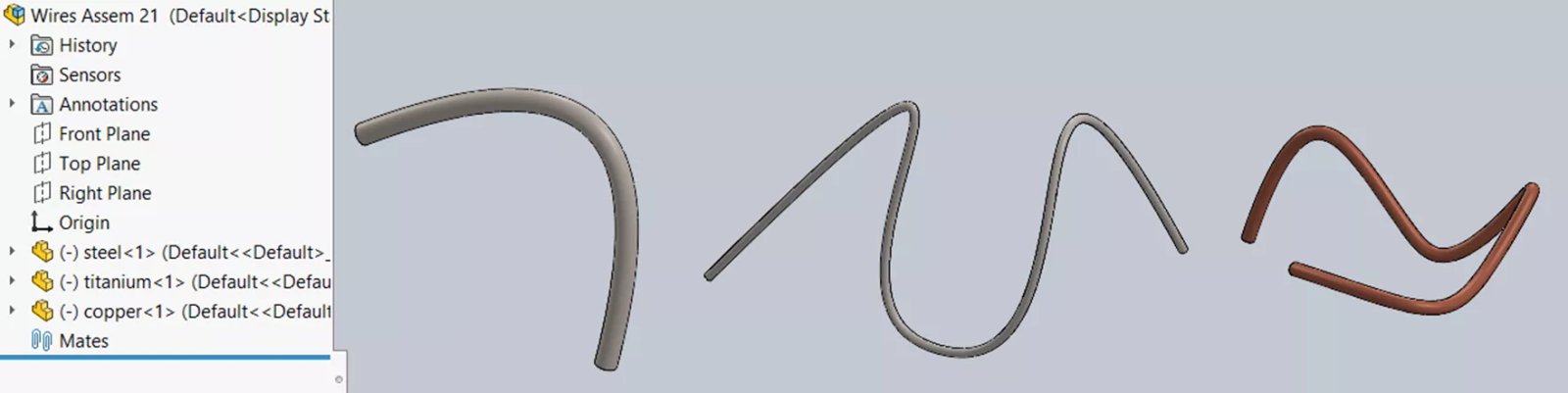
É aqui que as equações da lista técnica podem ajudar. Mas, antes de começarmos a inserir as equações, devemos primeiro desenvolver fórmulas para calcular os valores necessários.
Fórmula do comprimento do fio
Qualquer fio uniforme pode ser hipoteticamente visto como um cilindro, mesmo que o fio não seja reto. Uma maneira de calcular seu comprimento é usar dois valores: Circunferência e exterior Área de Superfície (menos faces finais).
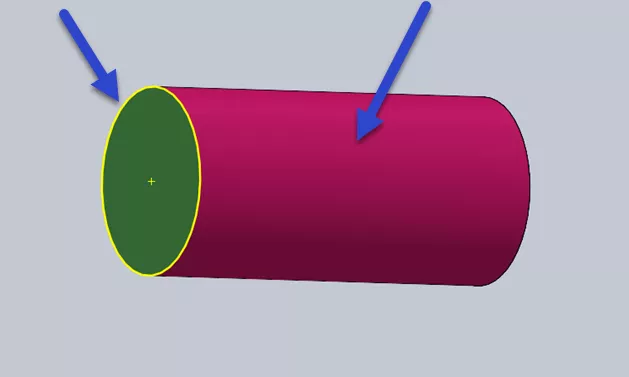
Desenrolar o cilindro para obter um retângulo:
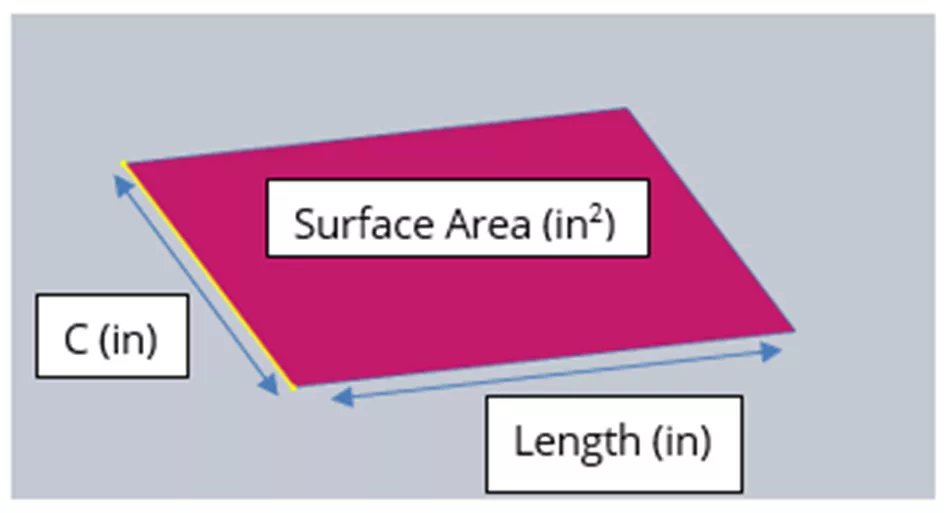
A fórmula seria mais ou menos assim:
Comprimento = (Área de Superfície) – (2 * Área da Face Final) / (Circunferência)

No SOLIDWORKS, podemos obter a área de superfície usando o Propriedades de massa ferramenta e o Diâmetro usando o Medir ferramenta. Essas informações podem ser facilmente inseridas em uma tabela de propriedades customizadas:

Agora, vamos criar uma tabela BOM e adicionar equações!
Clique duas vezes nas guias com letras azuis acima de uma coluna para escolher o tipo de coluna. Selecione EQUAÇÃO para que seja aplicado a uma coluna inteira.
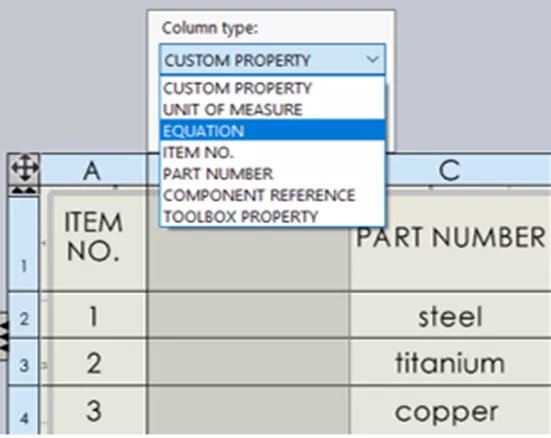
Em seguida, clique na chave sigma ∑ para abrir o editor de Equações (é aqui que a fórmula é inserida).
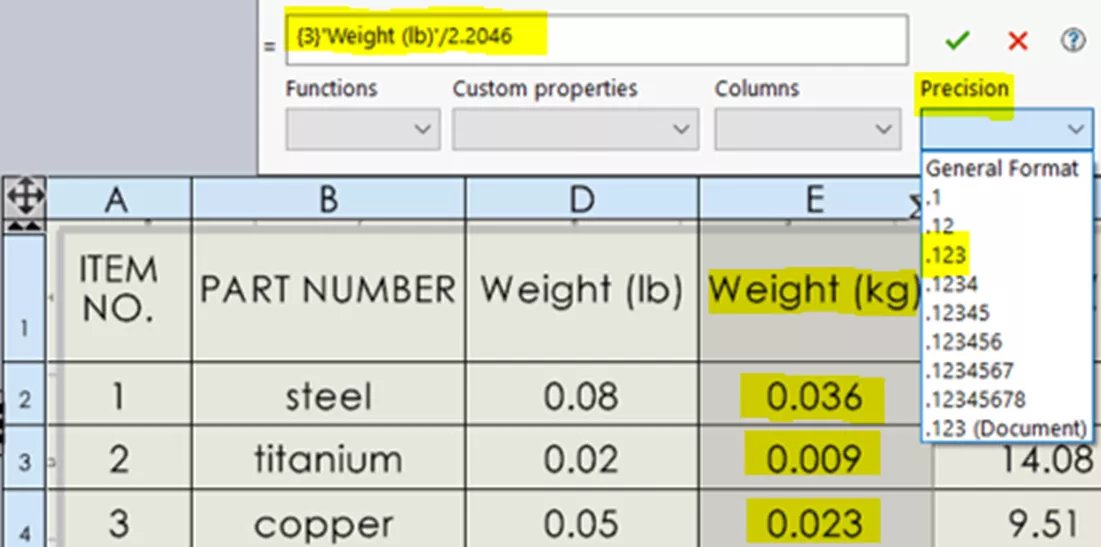
Para controlar a posição decimal, certifique-se de selecionar Precisão antes inserindo a fórmula. Nesse caso, estamos convertendo o peso da libra em quilogramas e queremos que ele seja relatado até o milésimo.
As etapas para inserir a fórmula são diretas. Selecione Precisão e, em seguida, no menu suspenso Propriedades personalizadas para escolher um valor vinculado (por exemplo, Peso) e aplique o fator de conversão.
Agora, para inserir a fórmula do comprimento do fio: ![]()
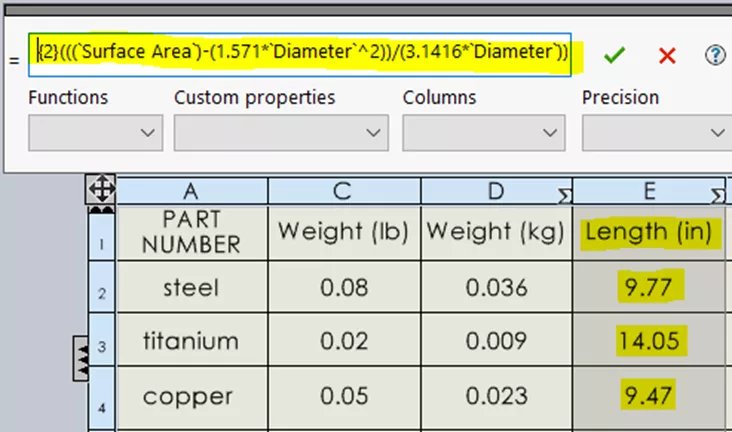
A seguir, adicionaremos a conversão de comprimento para a coluna de metros:
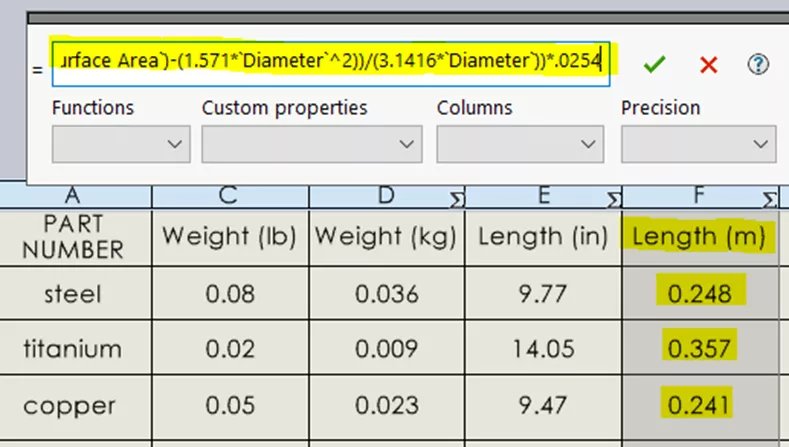
Observe o ∑ símbolo no canto superior de cada coluna. Pode ser clicado para acessar imediatamente o editor de Equações dessa coluna.
Por último, além de aplicar equações a colunas inteiras, também podemos aplicá-las a células individuais da tabela para adicionar totais, somas, médias e outras funções.
Para fazer isso, destaque uma célula e clique no botão Sigma no canto superior direito.
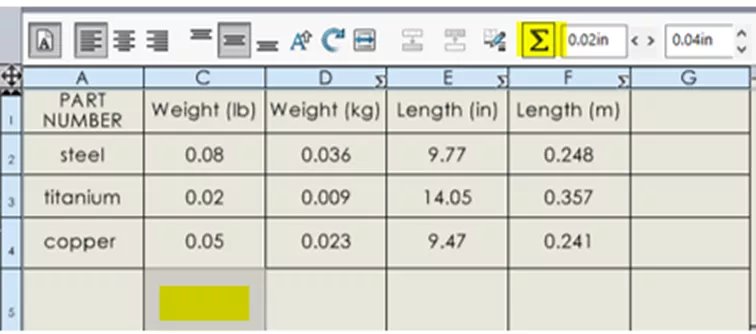
Observe as funções para escolher.
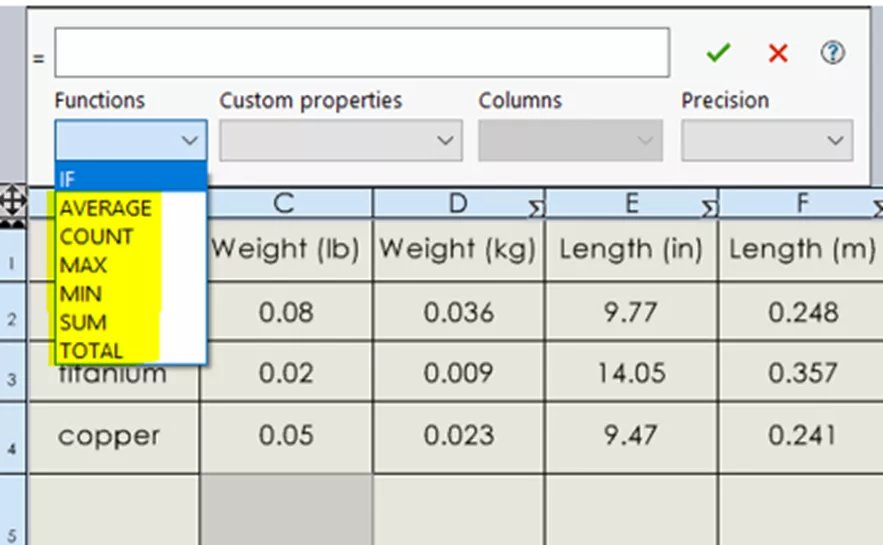
Por exemplo, podemos totalizar qualquer coluna clicando na célula inferior da coluna e selecionando TOTAL no menu Funções. Para maior clareza, você pode digitar texto no campo de fórmula para marcação O valor que.
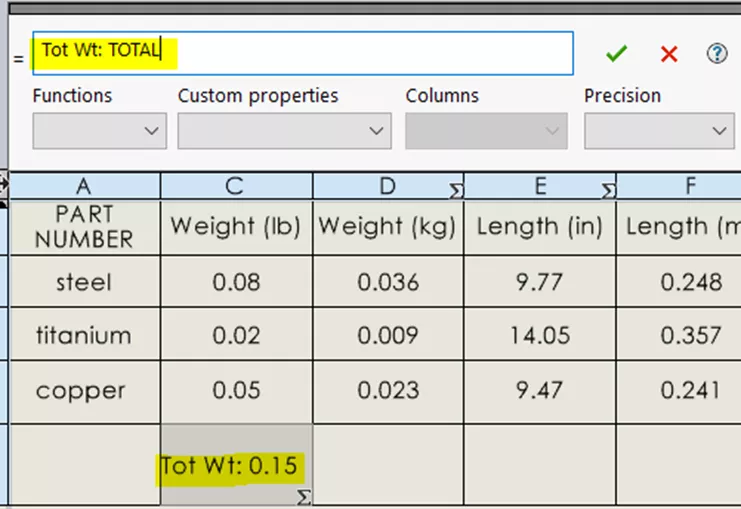
Se precisarmos totalizar uma linha:
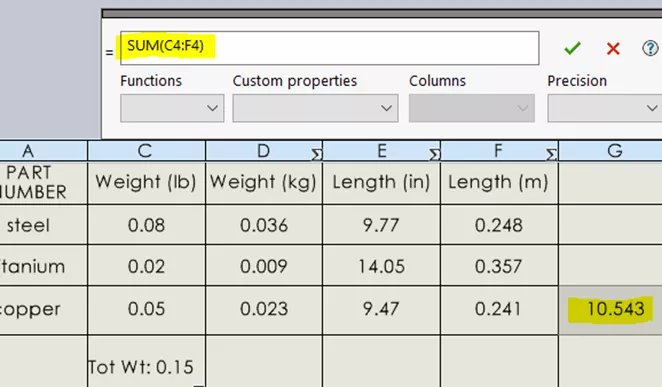
Podemos até somar células aleatórias que não estão na mesma linha ou coluna:
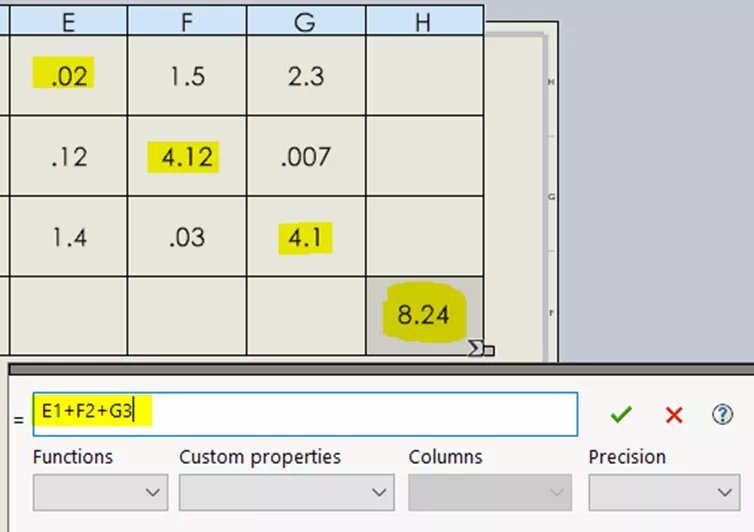
A Lista de Materiais (BOM) do SOLIDWORKS é útil, mas às vezes seus recursos padrão ficam aquém. É aí que entram as equações de BOM. Resumindo, adotar as equações de BOM no SOLIDWORKS turbina sua BOM, simplificando fluxos de trabalho, garantindo precisão e proporcionando uma visão mais clara de seus projetos. É hora de desbloquear esse potencial!
Participe do fórum para Designers!
Sua experiência é vital para a comunidade. Junte-se a nós e contribua com seu conhecimento!
Participe do fórum agoraCompartilhe, aprenda e cresça com os melhores profissionais do setor.

